windows10系统重装
Windows 10系统的使用过程中,可能会遇到各种系统问题,如运行缓慢、频繁死机、病毒感染等,这时候重装系统就成为了一种有效的解决方案,以下是详细的Windows 10系统重装步骤及注意事项:

重装前的准备
- 备份重要数据:这是至关重要的一步,因为重装系统会格式化硬盘,导致所有数据丢失,你可以将重要的文件、照片、视频等备份到移动硬盘、U盘或云存储中,以下是一些常见数据的备份方法:
| 数据类型 | 备份方式 |
|---|---|
| 文档、图片、视频等文件 | 复制粘贴到移动硬盘或U盘;上传至云存储服务(如百度网盘、腾讯微云等) |
| 浏览器书签、邮件账户等 | 通过浏览器的导出功能导出书签,将书签文件保存到备份位置;记录邮件账户的用户名和密码,或在邮件客户端中备份邮件数据 |
| 驱动程序 | 可以使用驱动人生、驱动精灵等软件备份现有驱动程序,或者手动将驱动程序的安装文件复制到备份位置 |
- 准备安装介质:你需要一个容量至少为8GB的U盘,用于制作Windows 10安装盘,从微软官方网站下载Windows 10的ISO镜像文件,确保下载的文件完整且未损坏。
制作安装U盘
-
打开命令提示符:以管理员身份打开命令提示符,在Windows 10系统中,可以在开始菜单中搜索“命令提示符”,然后右键点击“以管理员身份运行”。
-
输入命令:在命令提示符中输入以下命令(假设你下载的ISO镜像文件名为“Win10.iso”,并且U盘的盘符为“E”):
diskpart(按回车键)list disk(查看磁盘列表,确定U盘对应的磁盘编号)select disk E(选择U盘,“E”为U盘盘符,需根据实际情况修改)clean(清除U盘上的所有数据,此操作会删除U盘内的所有内容,请确保已备份好U盘中的数据)create partition primary(创建主分区)format fs=fat32 quick(将U盘格式化为FAT32文件系统,快速格式化)active(激活分区)assign(给U盘分配一个新的盘符)
-
制作可启动U盘:关闭命令提示符,将下载好的Windows 10 ISO镜像文件解压到U盘中,你可以使用WinRAR、7-Zip等解压缩软件进行解压。
设置电脑启动项
-
进入BIOS设置:重启电脑,在开机画面出现时,按下相应的快捷键进入BIOS设置界面,不同品牌和型号的电脑,进入BIOS的快捷键可能不同,常见的有Del、F2、F12等,你可以在电脑启动时的屏幕上看到提示信息,或者参考电脑的用户手册。
-
设置U盘为第一启动项:在BIOS设置界面中,找到“Boot”或“Startup”选项,然后使用方向键将U盘设置为第一启动项,具体的操作方法因BIOS版本而异,一般可以通过按“+”、“-”键或上下移动光标来调整启动项的顺序。
-
保存并退出BIOS:设置完成后,按下F10键保存设置并退出BIOS,电脑将自动重启,并从U盘启动。
安装Windows 10系统
-
选择语言和安装选项:电脑从U盘启动后,会出现Windows 10的安装界面,首先选择你要安装的语言、时间和货币格式以及键盘和输入方法,然后点击“下一步”,点击“现在安装”按钮,开始安装Windows 10。
-
接受许可条款:阅读并接受微软的软件许可条款,这是安装Windows 10的必要步骤。
-
选择安装类型:在安装类型选择界面,点击“自定义:仅安装Windows(高级)”选项,这样可以对硬盘进行分区和格式化等操作。

-
分区和格式化硬盘:如果你需要对硬盘进行重新分区,可以在此处删除现有的分区,然后创建新的分区,建议至少创建一个系统分区和一个数据分区,以便更好地管理数据,创建好分区后,选择要安装Windows 10的分区,然后点击“下一步”按钮,安装程序将自动对该分区进行格式化,并开始复制系统文件。
-
安装过程:在接下来的安装过程中,电脑可能会多次重启,这是正常现象,安装程序会自动完成文件的复制、系统的配置等操作,你只需要耐心等待即可。
-
设置Windows:安装完成后,电脑将进入Windows 10的初始设置界面,按照屏幕上的提示,设置地区、语言、键盘布局等基本信息,然后创建一个用户账户和密码。
-
安装驱动程序:系统安装完成后,可能需要安装硬件驱动程序,以确保电脑的硬件设备能够正常工作,你可以使用之前备份的驱动程序进行安装,或者访问电脑制造商的官方网站,下载并安装最新的驱动程序。
重装后的设置与优化
-
更新系统:安装完成后,首先连接网络,然后打开Windows更新,检查并安装最新的系统更新补丁,以确保系统的安全性和稳定性。
-
安装常用软件:根据自己的需求,安装常用的办公软件、浏览器、杀毒软件等,建议从官方网站下载正版软件,以避免下载到恶意软件或病毒。
-
恢复数据:将之前备份的重要数据从移动硬盘、U盘或云存储中复制回电脑。
-
优化系统设置:根据个人喜好和使用习惯,对系统进行一些优化设置,如调整屏幕分辨率、设置电源计划、开启或关闭某些系统服务等。
注意事项
-
驱动程序备份与安装:在重装系统前,一定要备份好硬件驱动程序,尤其是网卡驱动,如果重装系统后无法上网,可能是因为缺少网卡驱动,此时可以使用之前备份的驱动程序进行安装。

-
激活系统:如果你之前购买的Windows 10是正版且已经激活,重装系统后一般会自动激活,如果未能自动激活,你可以使用之前激活时使用的微软账户进行登录激活,或者在系统中输入产品密钥进行激活。
Windows 10系统重装虽然看似复杂,但只要按照正确的步骤和方法进行操作,并做好相关的准备工作和注意事项,就能够顺利完成重装,让你的电脑焕然一新,恢复到最佳的使用状态。
FAQs
问题1:重装系统后原来的软件还能使用吗?
解答:一般情况下,重装系统后原来安装在系统盘(通常是C盘)的软件将无法直接使用,因为重装系统会格式化系统盘,导致软件的注册表信息、配置文件等被清除,如果你在重装系统前将软件的安装文件备份到了其他磁盘或外部存储设备中,在重装系统后可以重新进行安装,对于一些绿色软件(即不需要安装即可直接使用的软件),如果它们的文件被完整地备份到了非系统盘,在重装系统后可能仍然可以正常使用。
问题2:重装系统会导致电脑中的病毒完全清除吗?
解答:重装系统可以清除系统盘中的病毒,因为在重装系统的过程中会对系统盘进行格式化,这将删除系统盘中的所有数据,包括病毒文件,如果病毒存在于其他磁盘分区中,重装系统后这些病毒可能仍然存在,在重装系统前,最好使用杀毒软件对整个硬盘进行全面扫描和查杀,以确保所有病毒都被清除。
版权声明:本文由 芯智百科 发布,如需转载请注明出处。




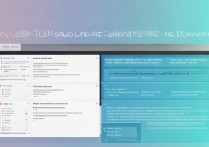


 冀ICP备2021017634号-12
冀ICP备2021017634号-12
 冀公网安备13062802000114号
冀公网安备13062802000114号